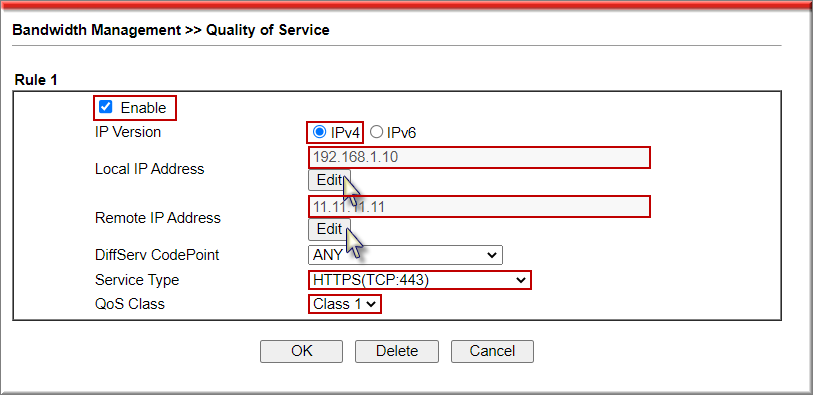(Áp dụng cho các model DrayTek Vigor2915/ 2927/ 2952/ 2962/ 3220 / 3910 sử dụng hệ HĐH DrayOS)
Các firmware sau này, DrayTek đã nâng cấp tính năng QoS (Quality of Services). Cho phép người quản trị cấu hình QoS các thiết bị trong hệ thống cho từng nhóm đối tượng riêng biệt như Source IP, Dest IP, Service ,…Từ đó, giúp người dùng quản trị hệ thống một cách linh hoạt, ổn định và tận dụng tối đa băng thông của hệ thống
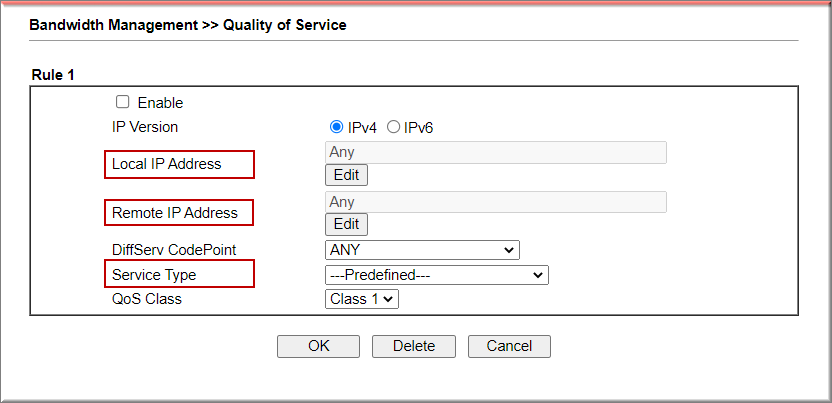
Lưu ý: Lưu lượng hệ thống được chia thành 4 Classs gồm Class 1, Class 2, Class 3 và Others (các dịch vụ khác). Mỗi Class được phép định nghĩa rule riêng biệt và chia tỷ lệ % theo yêu cầu (từ 1 đến 97), tổng % 4 Class là 100%
Giả sử: Ta quy định WAN1 (60Mbps) các Class được sử dụng theo tỷ lệ như sau: (Inbound/ Out bound Bandwidth là băng thông đường truyền thuê của nhà mạng giảm đi 3Mbps)
- Class 1: sử dụng 30%
- Class 2: sử dụng 30%
- Class 3 sử dụng 10 %
- Other (các dịch vụ còn lại ) 30%
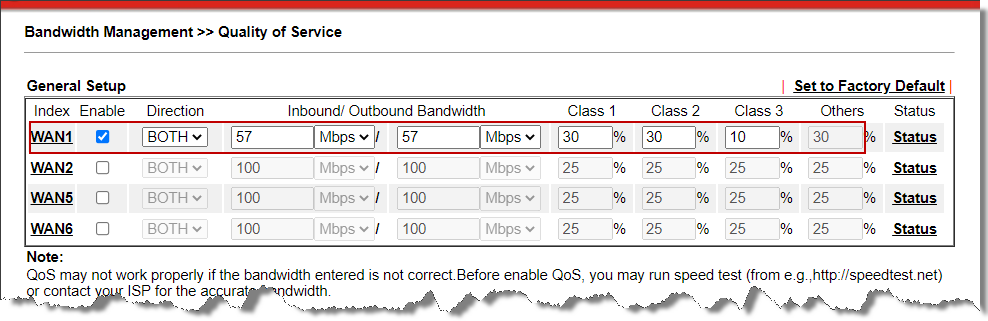 Sau đây, chúng tôi sẽ hướng dẫn cách tạo rule theo từng đối tượng Riêng biệt cho từng Class
Sau đây, chúng tôi sẽ hướng dẫn cách tạo rule theo từng đối tượng Riêng biệt cho từng Class
- Trường hợp 1: Quy định IP/ dãy IP trong hệ thống (source IP) chạy theo Class bất kì. (ví dụ quy định IP 192.168.1.10 chạy theo Class 1)
- Trường hợp 2: Quy định các thiết bị trong hệ thống truy cập địa IP X.X.X.X (Dest IP) thuộc Class bất kì
- Trường hợp 3: Quy định các thiết bị trong hệ thống truy cập dịch vụ bất kì (Service) thuộc Class bất kì
- Trường hợp 4: Quy định các IP cố dịnh (192.168.1.10) truy cập IP 11.11.11.11 với dịch vụ HTTPS thuộc class bất kì
Thực hiện
A. Trường hợp 1: Quy định IP/ dãy IP trong hệ thống (source IP) chạy theo Class bất kì (ví dụ quy định IP 192.168.1.10 chạy theo Class 1)
Vào Bandwidth Managment>> Quality of Service, Tại Class Rule >> nhấn Add tạo rule
- Nhấn Enable
- IP Version: Chọn IPv4
- Local IP: chọn Edit
- Address type: chọn Single Address (chọn Range Address nếu là môt dãy IP)
- Start IP addres: điền IP cần quy định (ví dụ 192.168.1.10)
- Nhấn OK
- Remote IP Address: để Any (tất cả các IP bên ngoài)
- Service Type: để Any (tất cả các dịch vụ)
- QoS Class: chọn class mong muốn (ví dụ Class 1)
- Nhấn OK
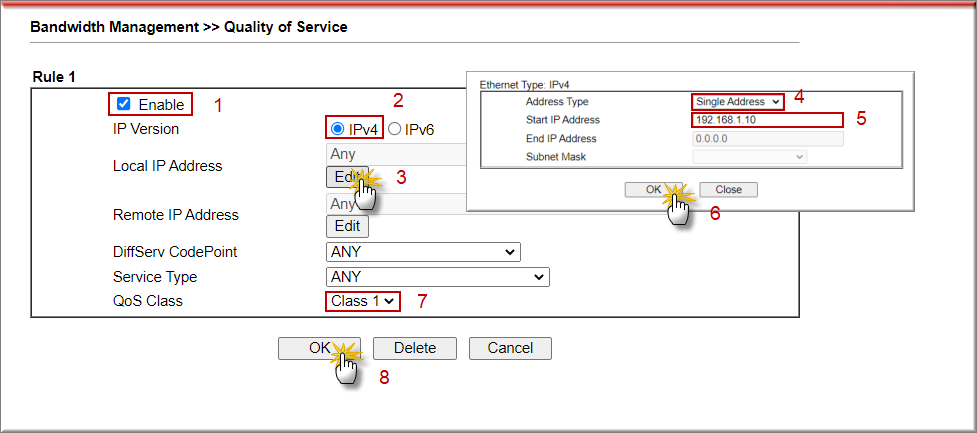
B. Trường hợp 2: Quy định các thiết bị trong hệ thống truy cập địa IP X.X.X.X (Dest IP) thuộc Class mong muốn. (ví dụ quy định thiết bị trong hệ thống truy cập IP 11.11.11.11 chạy theo Class 1)
Vào Bandwidth Managment>> Quality of Service, Tại Class Rule >> nhấn Add tạo rule
- Nhấn Enable
- IP Version: Chọn IPv4
- Local IP: để Any (tất cả các thiết bị trong hệ thống)
- Remote IP Address:: chọn Edit
- Address type: chọn Single Address
- Start IP addres: điền IP cần quy định (ví dụ 11.11.11.11)
- Nhấn OK
- QoS Class: chọn class mong muốn (ví dụ Class 1)
- Nhấn OK
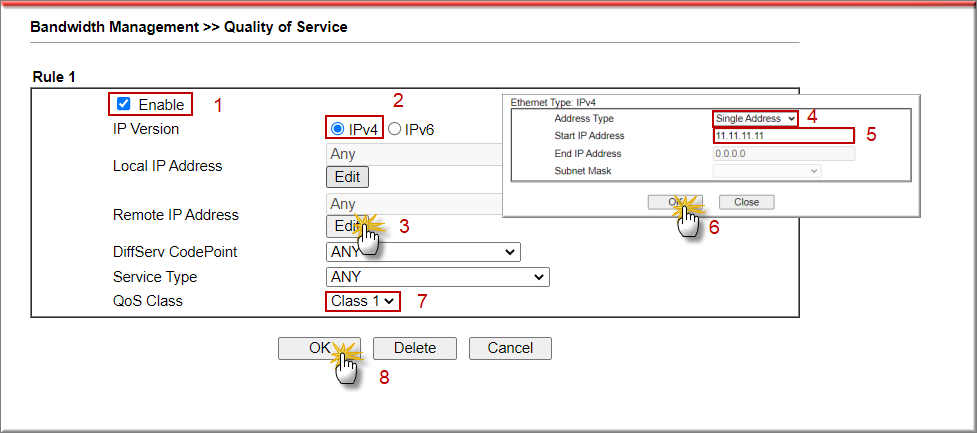
C. Trường hợp 3: Quy định các thiết bị trong hệ thống truy cập dịch vụ bất kì (Service) thuộc Class nào đó
- Các dịch vụ có sẵn
DrayTeK cung cấp một số dịch vụ thông dụng để việc tạo QoS trở nên dễ dàng hơn: ví dụ DNS, FTP, GRE, HTTP, HTTPS, PING,… khi tao rule cho các dịch vụ này chỉ cần chọn dịch vụ là được
Ví dụ Tạo rule Quy định các thiết bị trong hệ thống truy cập dịch vụ HTTPS thuộc Class 2
Vào Bandwidth Managment>> Quality of Service, Tại Class Rule >> nhấn Add tạo rule
- Nhấn Enable
- IP Version: Chọn IPv4
- Service type: chọn HTTPS
- QoS Class: chọn class 2
- Nhấn OK
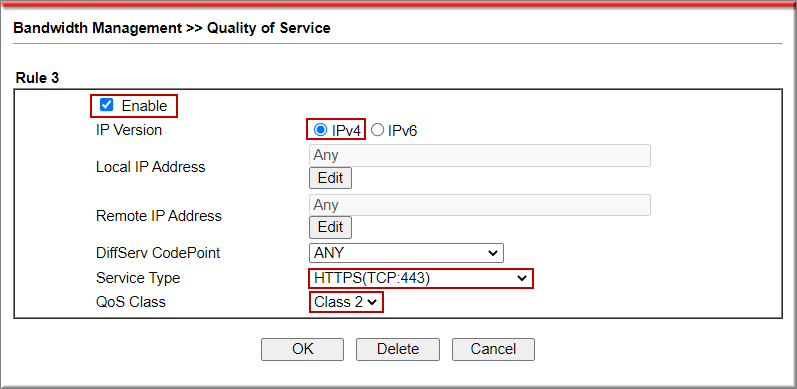
- Các dịch vụ chưa có
Đối với các dịch vụ không có sẵn (ví dụ port UDP từ 1025 - 65535) ta thực hiện như sau:
Ví dụ Tạo rule Quy định các thiết bị trong hệ thống truy cập dịch vụ sử dụng port UDP từ 1025 – 65535. thuộc Class 1
Vào Bandwidth Managment>> Quality of Service, Tại Class Rule >> nhấn Add tạo rule
- Nhấn Enable
- IP Version: Chọn IPv4
- Service type: chọn User Defined
- Protocol: chọn UDP
- Port: chọn Range
- Port Number: chọn từ 1025- 65535
- QoS Class: chọn class 1
- Nhấn OK
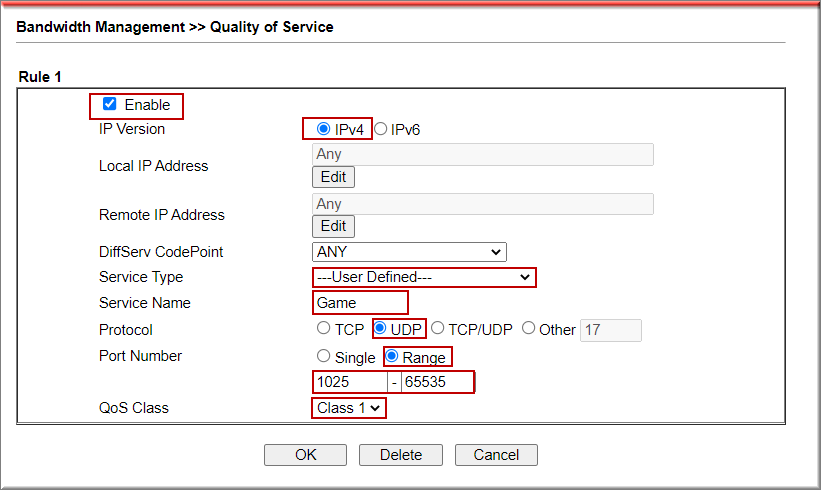
D. Trường hợp 4: Quy định các IP cố dịnh (192.168.1.10) truy cập IP 11.11.11.11 với dịch vụ quy định HTTPS thuộc class 1
Vào Bandwidth Managment>> Quality of Service, Tại Class Rule >> nhấn Add tạo rule
- Nhấn Enable
- IP Version: Chọn IPv4
- Local IP: chọn Edit
- Address type: chọn Single Address
- Start IP addres: điền IP cần quy định (ví dụ 192.168.1.10)
- Nhấn OK
- Remote IP Address:: chọn Edit
- Address type: chọn Single Address
- Start IP addres: điền IP cần quy định (ví dụ 11.11.11.11)
- Nhấn OK
- Service type: chọn HTTPS
- QoS Class: chọn class (ví du Class 1)
- Nhấn OK